Il est important de vérifier de temps à autre la température du microprocesseur. S’il y a surchauffe, l’ordinateur peut se planter de façon aléatoire et vous pouvez perdre des données, voire même endommager vos unités de masse. Pour connaître la température du processeur, je vous propose d’utiliser l’application gratuite Core Temp.
Connectez-vous sur la page https://www.alcpu.com/CoreTemp/ et cliquez sur le lien Download.
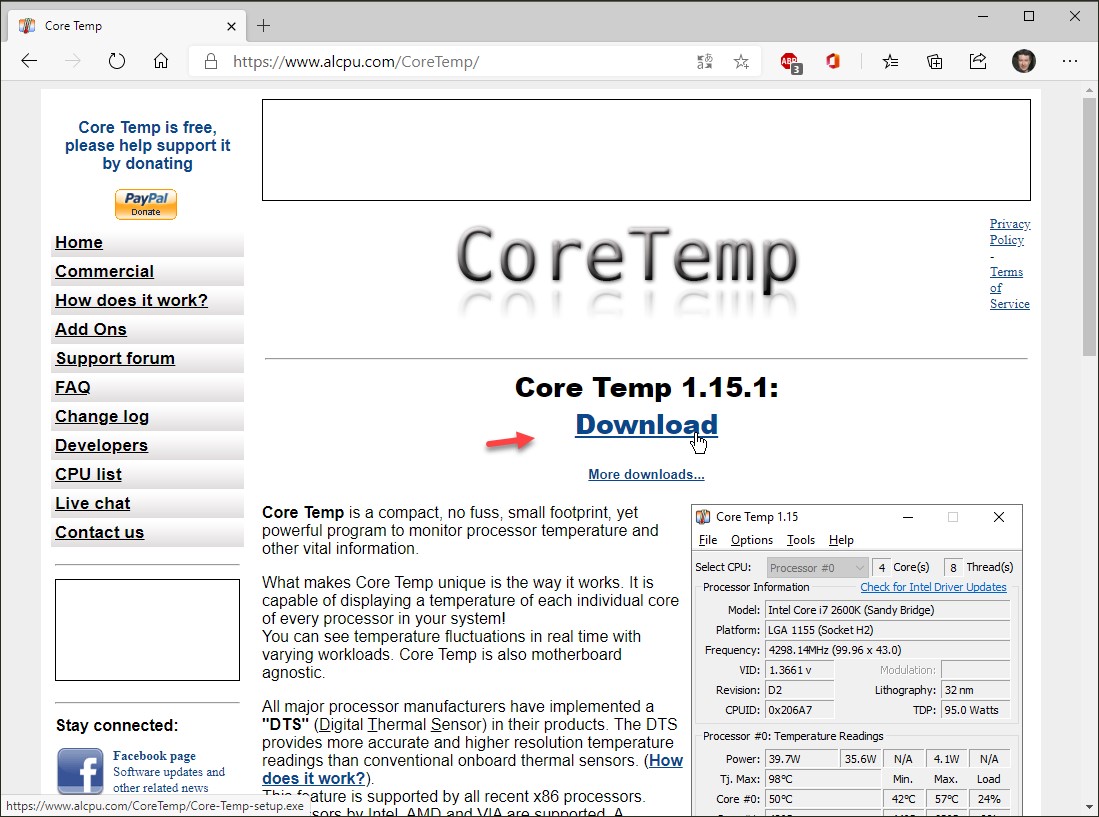
Une fois l’application Core Temp téléchargée, installez-la en respectant les consignes de l’assistant d’installation. Attention, pendant l’installation, on vous proposera d’ajouter une icône sur le bureau pour jouer à Goodgame Empire. Décochez la case correspondante, à moins que vous ne soyez intéressé(e) :
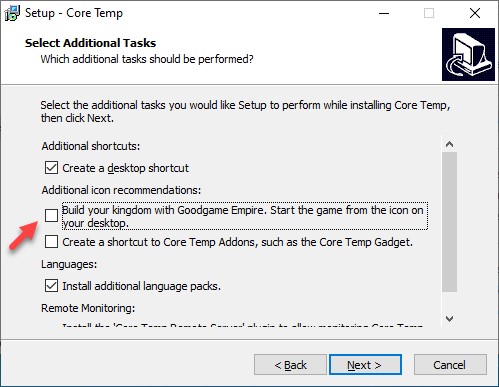
Une fois l’assistant d’installation terminé, décochez la case View Readme.txt et cliquez sur Finish :
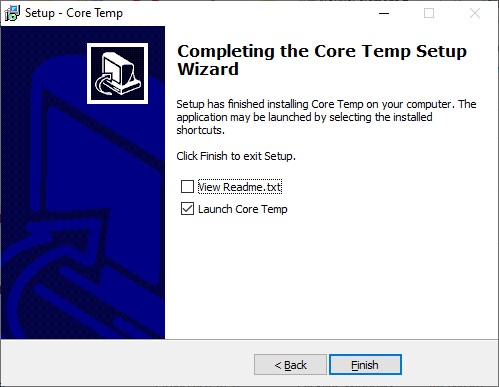
L’application se lance et affiche la température des cœurs de votre processeur :
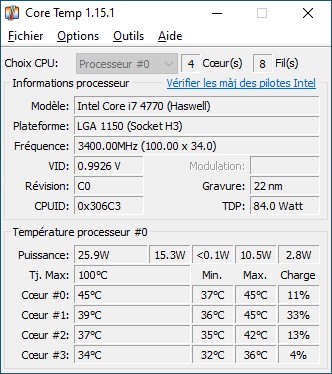
Ces températures apparaissent également dans la zone de notification :
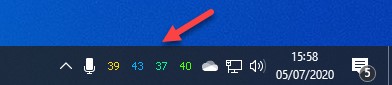
Pour limiter l’affichage dans la zone de notification à la température du cœur le plus chaud, lancez la commande Préférences dans le menu Options. La boîte de dialogue Préférences s’affiche. Basculez sur l’onglet Zone de notification et sélectionnez l’option Plus haute température sous Icônes de la zone de notification :
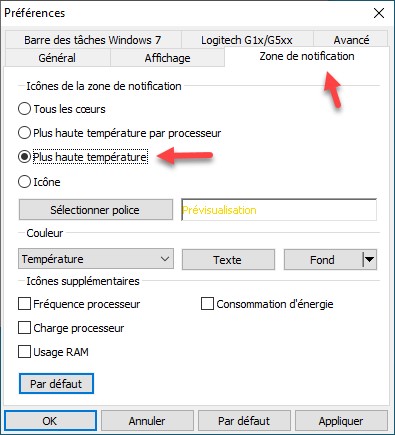
Basculez sur l’onglet Général et vérifiez que la case Démarrer Core Temp avec Windows est cochée. Ainsi, vous n’aurez pas à lancer Core Temp chaque fois que vous démarrez Windows :
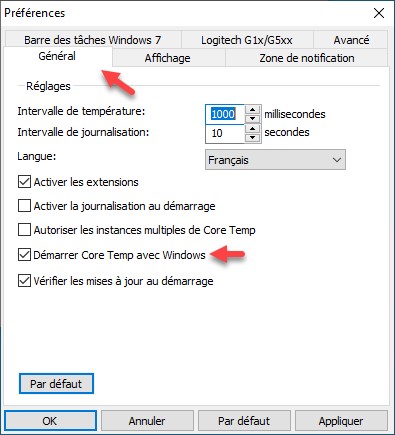
Pour terminer, basculez sur l’onglet Affichage et cochez les cases Démarrer Core Temp minimisé et Fermer Core Temp dans la zone de notification pour que la fenêtre de Core Temp ne soit pas visible sur le bureau :
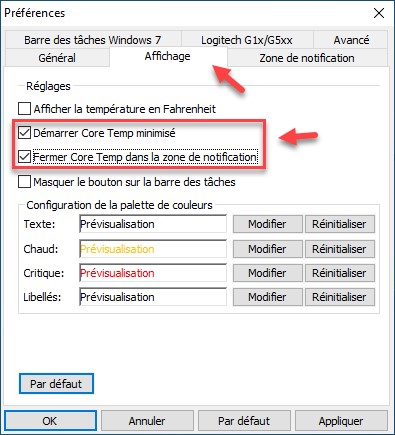
Fermez la boîte de dialogue Préférences en cliquant sur OK et la fenêtre de Core Temp en cliquant sur sa case de fermeture. Désormais, la température du cœur le plus chaud de votre processeur s’affichera dans la zone de notification sans que vous n’ayez rien d’autre à faire.



Merci beaucoup Michel pour ces précieuses et précises indications concernant cette température. Je pense que si j’avais vérifié avec ce programme mon PC malade je n’aurais pas eu mes ennuis actuels. Je constatais que le PC chauffait. Le réparateur a emporté ce PC et me le rapporte la semaine prochaine. J’espère qu’il ne devra pas le formater ! Merci encore. J’avais déjà vu ce genre de programme mais n’avais jamais su l’interpréter. Marie-Thérèse